LGの高級スマートテレビに広告が登場
私たちは皆、低価格テレビに広告が表示されることには慣れてきている。結局のところ、スマートテレビの世界で広告モデルの先駆者の1社であるRokuは、ハードウェアにのみに焦点を当てた企業ではなく、長い間、広告企業として自らを位置づけてきました。これは妥当なトレードオフのように思えます。Rokuのテレビやテレビスティックはかなりお買い得なので、何か隠れたコストがあるはずであり、そのコストとは大量の迷惑な広告であるのです。
この方向をさらに踏み込んだ企業もあります。Tellyという企業の場合、55インチの4Kテレビを無料で提供するその「唯一の」条件は、広告が絶え間なく表示されるセカンドスクリーンでした。
このようなトレードオフは明白であり、一部の人々は不本意ながらも現状を受け入れている。
しかし、ハイエンドのテレビについてはどうだろうか?
私たちはプレミアムな品質を期待してプレミアムな金額を支払っている。そして、広告も少なくなることを期待しているが良い。しかし、状況はますます変わっていて、高価な製品でも広告を逃れないことになってきているようだ。
LGの有機ELテレビにスクリーンセーバー広告
LG OLED TV、65インチモデルがBestBuyで3,000ドルで販売中(比較として、Rokuの65インチクラスセレクトシリーズ4KスマートRokuTVはたったの399ドルである)のなか、FlatpanelsHDの報告によると、G4 OLED TVは最近、フルスクリーンのスクリーンセーバー広告を表示しているのが発見されたという。
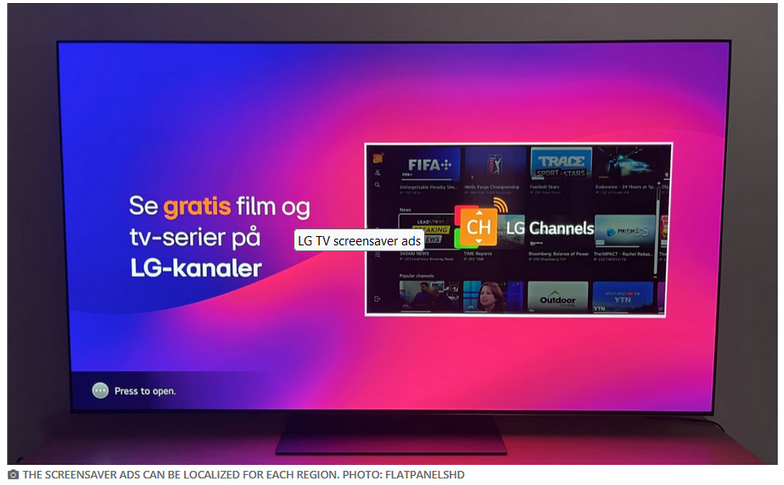
出典:FlatpanelsHD
その報告によると、通常のスクリーンセーバーが画面に表示される前に広告が現れるという。
上記のスクリーンショットではLGの無料広告付きストリーミングサービスが宣伝されていますが、このようなスクリーンセーバー広告はLG製品に限ったことではないよう。
広告は、自動車メーカーなどのサードパーティの広告主によっても配信されている。これは始まりに過ぎず、間もなくより多くの物理的な製品の広告が出るるようになるでしょう。これはよくあることで。最初はゆっくりと始まり、その後、あっという間に坂道を転がり落ちるようにエスカレートし、気づけばドーナツチェーンなどの広告が画面に表示されるようになる。
LGのスクリーンセーバー広告をオフにする方法
現時点では、LGスマートテレビの厄介なスクリーンセーバー広告をオフにする方法があります。
設定メニューに移動し、「追加設定」を探します。
そこには、デフォルトで有効になっている「スクリーンセーバープロモーション」のトグルがありますが、それをオフにするだけです。
ついでに、LGの他の広告フォーマットも無効にしておきましょう。
LGは流行に飛びついただけ
テレビ販売業者が人々の画面に配信する広告がますます「目に飛び込んでくる」ようになっていることに対する意見をインターネットで探せば、多くの怒りと不満を目にすることでしょう。
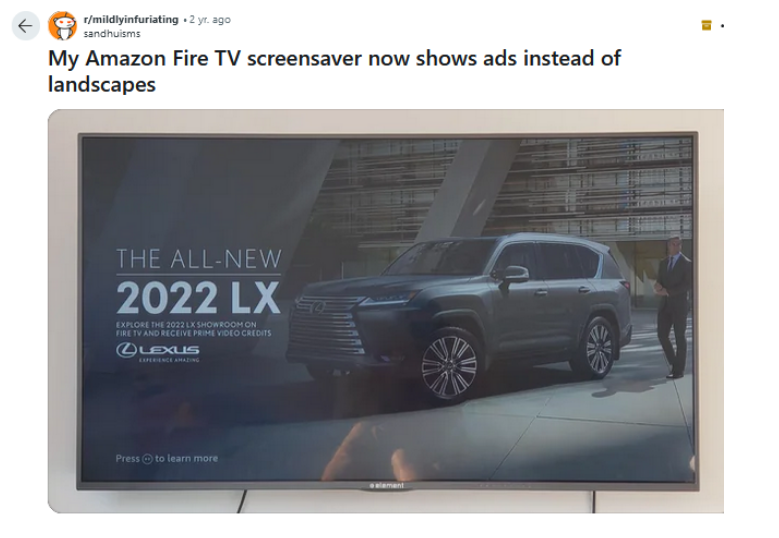
静止画面にポップアップする広告に多くの人がうんざりしていることは明らかです。
「番組や映画の広告を表示することはまだマシだ」
とお考えの場合、もう一度考えてみてください。
例えば、あるRedditorは、18禁コメディである『ソーセージ・パーティー』の広告がスリープモードのRokuに表示され始めたと共有しました。最初は大したことではないように思えたが、幼い弟がその皇国の内容について尋ねてきたことで、状況は一変した。
同じ広告が何週間も表示され続けた後、彼らは
「これをオフにする方法はないのか?」と疑問に思った。方法はあるかもしれませんが、多くのユーザーがパッと見つけられないような設定の奥深くに埋もれていることが多い。
つまり、広告表示の状況は悪化の一途をたどっているようである。
GoogleやAndroid TVのホーム画面広告を例に見ててみましょう。
ホーム画面広告は以前から存在していたが、数年前にホーム画面上で直接自動再生される動画に進化している。これにより、さらに押しつけがましくなり、無視するのが難しくなった。
LGと同様にハイエンドブランドであるサムスンも、広告戦略を強化しているため、視聴者は困惑している。
HDMI接続時でさえ広告から逃れられなくなる日も近いかもしれません。
「HDMI カスタマイズ広告挿入」と題されたRokuの最近の特許は、Rokuが画面に表示されるコンテンツをリアルタイムで識別し、ユーザーが一時停止ボタンを押した瞬間に広告を表示することを可能にする。ブルーレイ映画を見ているときでも、カラオケの最中でも、ゲームをしているときでも、一時停止した時に広告が表示されるということになる。
スマートテレビで広告をブロックする方法(一般的な手順)
広告を効果的にブロックするには、テレビまたはルーターのDNSサーバー設定を変更するか、スマートテレビに広告を配信するドメインを手動でブロックする必要があります。
-
この二つの方法のうち、テレビのデフォルトDNSサーバーを、広告やトラッカーをフィルタリングするもの(例えば、AdGuard DNS)に変更する方法が最も簡単でしょう。DNSサーバーは通常、テレビの「ネットワーク設定」から変更できます。すべてのスマートテレビでこの変更が可能というわけではありませんが、ほとんどの主要ブランドでは可能です。
-
または、ルーターのDNS設定を調整して、スマートテレビだけでなくホームネットワークに接続されているすべてのデバイス上の広告や追跡機能をブロックすることもできます。ただし、この方法ではルーターのウェブインターフェースにアクセスする必要があるため、より高度な技術的知識が必要となります。
※広告ブロックDNSサーバーに切り替えても、広告が完全に消えるわけではないことを理解しておくことが重要です。
番組中に表示されるような、コンテンツに埋め込まれた広告はフィルタリングできません。また、視聴中のコンテンツと同じドメインから配信される広告もブロックできません。
Android TVをお持ちの方はラッキーです。AdGuard は、スマートテレビ用のファイアウォールとして機能するAndroid TV専用アプリ、「AdGuard for Android TV」を提供しておりますので、ぜひ使ってみてください。





















































